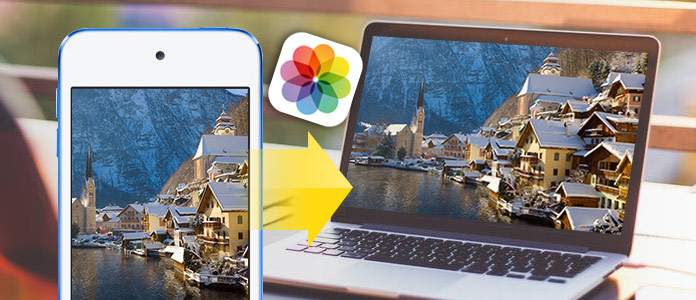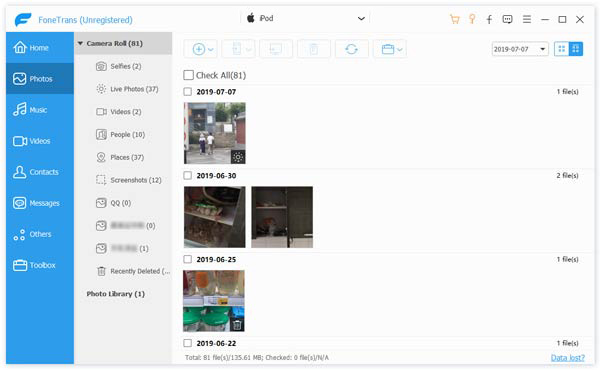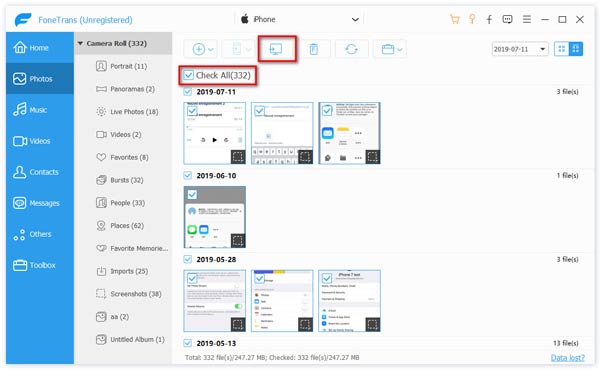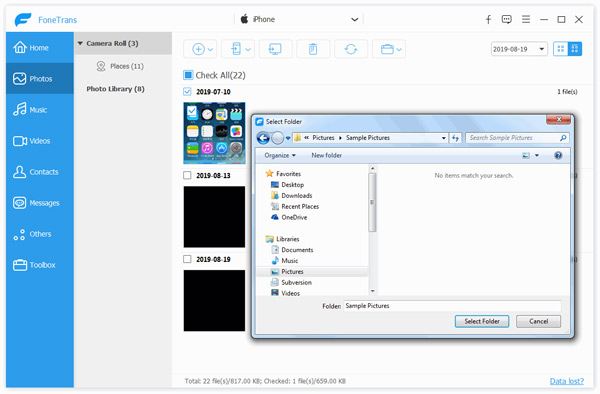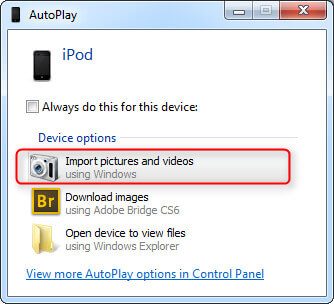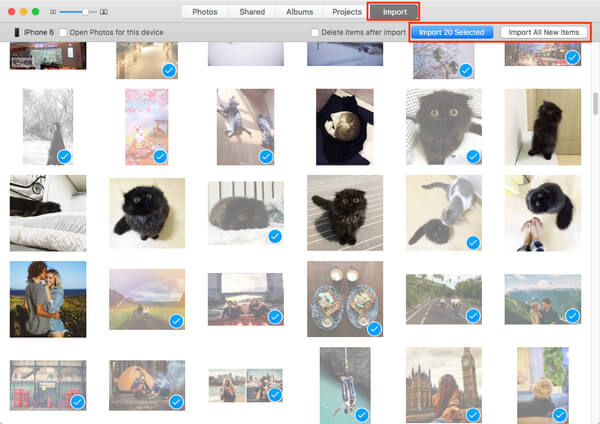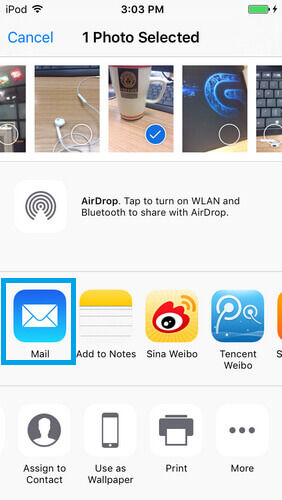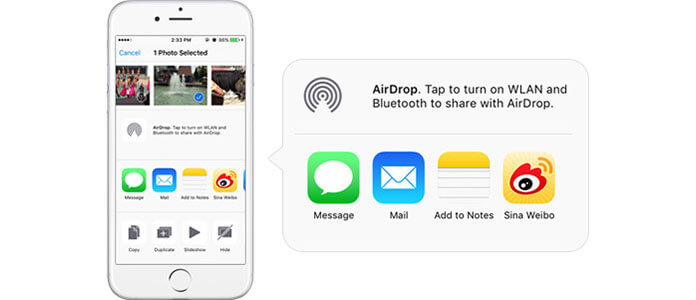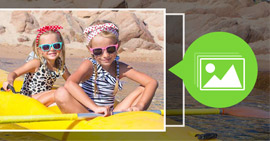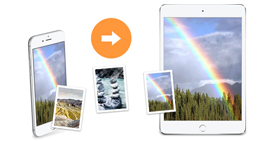Πώς να μεταφέρετε φωτογραφίες από το iPod στον υπολογιστή
Εάν διαθέτετε iPod nano, iPod classic 5 / 6th ή iPod touch 4/5/6, τότε μπορείτε να χρησιμοποιήσετε τη δυνατότητα συγχρονισμού iTunes για να εισαγάγετε φωτογραφίες από υπολογιστή σε iPod. Και οι υποστηριζόμενες μορφές εικόνας είναι PNG, JPG, JPEG, TIFF, PICT, GIF, κ.λπ. Ωστόσο, ο συγχρονισμός λειτουργεί μόνο από το iTunes στο iPod, όχι από το iPod στο iTunes ή όχι από το iPod στον υπολογιστή. Αν θέλετε να μάθετε πώς να μεταφέρετε φωτογραφίες από το iPod στον υπολογιστή, αυτή η ανάρτηση είναι για εσάς. Η μετακίνηση φωτογραφιών iPod θα μπορούσε να είναι χρήσιμη όταν το iPod ή το iPod touch δεν έχει αρκετό χώρο και μπορείτε να μετακινήσετε εικόνες σε παράθυρα ή υπολογιστή Ma για δημιουργία αντιγράφων ασφαλείας ή κοινή χρήση με άλλους. Επομένως, θα σας προσφέρουμε πολλές χρήσιμες μεθόδους για να σας ενημερώσουμε πώς να μεταφέρετε φωτογραφίες από το iPod στον υπολογιστή. Ανεξάρτητα από το εάν χρησιμοποιείτε υπολογιστή με Windows ή Mac, μπορείτε να πάρετε ό, τι θέλετε.
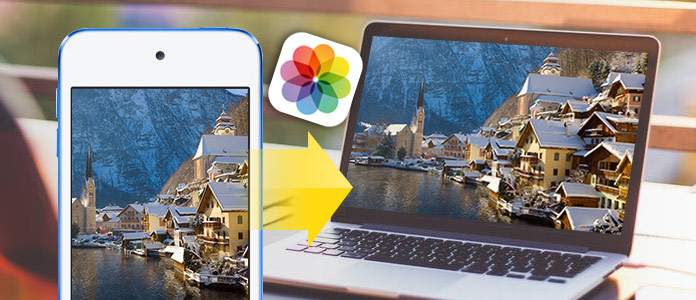
Μέρος 1. Πώς να μεταφέρετε φωτογραφίες από iPod σε υπολογιστή χρησιμοποιώντας το FoneTrans
Πριν σας δείξουμε άλλες μεθόδους για τη μεταφορά φωτογραφιών από iPod σε υπολογιστή, είναι σημαντικό να γνωρίζετε ότι οι περισσότερες από αυτές λειτουργούν μόνο σε φωτογραφίες Camera Roll. Εάν έχετε την ανάγκη να εξάγετε όλες τις φωτογραφίες iPod, συμπεριλαμβανομένων φωτογραφιών σε ρολό κάμερας, πανοραμικές φωτογραφίες, βιβλιοθήκη φωτογραφιών και ούτω καθεξής, καλύτερα να χρησιμοποιήσετε ένα εργαλείο μεταφοράς φωτογραφιών τρίτου μέρους. Εδώ σας συνιστούμε ανεπιφύλακτα FoneTrans, το οποίο είναι το πιο επαγγελματικό εργαλείο μεταφοράς δεδομένων iOS που μετακινεί όλα τα είδη φωτογραφιών, καθώς και αρχεία από iPod σε υπολογιστή με μερικά κλικ.
Βασικά χαρακτηριστικά:
- Μεταφέρετε όλες τις φωτογραφίες ή τις φωτογραφίες σας από το iPod σε υπολογιστή ή υπολογιστή Mac, συμπεριλαμβανομένων των φωτογραφιών που είναι αποθηκευμένες στο Camera Roll, στη Βιβλιοθήκη φωτογραφιών και στο Άλμπουμ.
- Κάντε προεπισκόπηση και μεταφέρετε επιλεκτικά τις φωτογραφίες σας iPod στον υπολογιστή.
- Υποστήριξη μεταφοράς άλλων αρχείων, συμπεριλαμβανομένων επαφών, μηνυμάτων κειμένου, βίντεο, μουσικήΚ.λπ.
- Συμβατό με όλες τις συσκευές iOS, συμπεριλαμβανομένων των iPhone 15/14/13/12/11/XS/XR/X/8/7/6/SE/5/4, iPad Pro/Air/mini, iPod touch κ.λπ.
Πώς να μεταφέρετε φωτογραφίες από το iPod στον υπολογιστή χρησιμοποιώντας το FoneTrans
Τώρα, κατεβάστε δωρεάν το FoneTrans στον υπολογιστή ή το Mac σας και ακολουθήστε τα βήματα που σας δείχνουμε να μεταφέρετε επιλεκτικά φωτογραφίες από το iPod στον υπολογιστή.
Βήμα 1 Εκκινήστε το FoneTrans στον υπολογιστή σας, συνδέστε το iPod σας μέσω του καλωδίου USB. Στη συνέχεια, το πρόγραμμα θα εντοπίσει γρήγορα τη συσκευή και θα εμφανίσει τις κύριες πληροφορίες στη διεπαφή.

Βήμα 2 Όλα τα δεδομένα iPod θα ταξινομηθούν σε κατηγορίες στο αριστερό πλαίσιο. Κάντε κλικ Φωτογραφίεςκαι μπορείτε να δείτε αρκετούς διαφορετικούς τύπους εικόνων από την καρτέλα Φωτογραφίες, όπως Roll Camera, Panoramas, Videos, Photo Library, album κ.λπ.
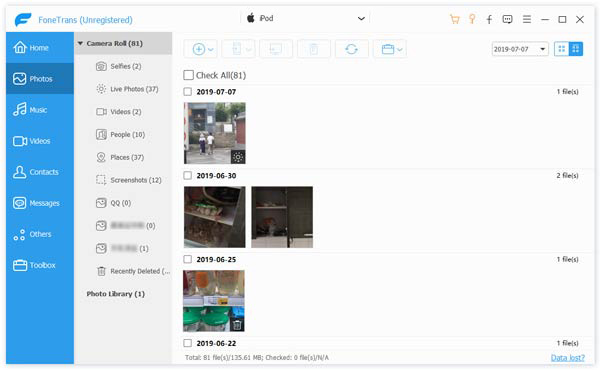
Εδώ μπορείτε να επισημάνετε έναν τύπο και, στη συνέχεια, κάντε κλικ στο κουμπί Εξαγωγή σε για να μεταφέρετε όλες τις φωτογραφίες από το iPod στον υπολογιστή. Για παράδειγμα, μπορείτε να κάνετε κλικ στο άλμπουμ Camera Roll και, στη συνέχεια, μετακινήστε το ποντίκι για να πατήσετε το κουμπί Εξαγωγή σε, επιλέξτε το διαδρομή, και τέλος εντάξει για να μεταφέρετε τις φωτογραφίες iPod στον υπολογιστή.
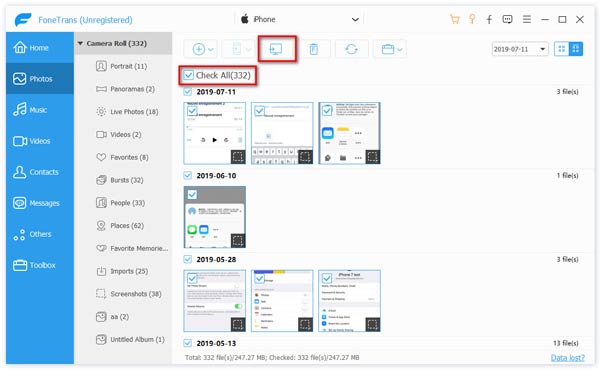
Βήμα 3 Μπορείτε επίσης να μεταφέρετε επιλεκτικά φωτογραφίες στον υπολογιστή. Κάντε διπλό κλικ σε ένα άλμπουμ, π.χ. Camera Roll και, στη συνέχεια, επιλέξτε τις φωτογραφίες που θέλετε να μετακινήσετε έξω από το iPod. Πατήστε Crtl και κάντε κλικ για να επιλέξετε περισσότερες φωτογραφίες. Στη συνέχεια, κάντε κλικ στο κουμπί Εξαγωγή σε, επιλέξτε τη διαδρομή αρχείου και πατήστε το κουμπί ΟΚ για να ολοκληρώσετε τη μεταφορά του iPod στον υπολογιστή.
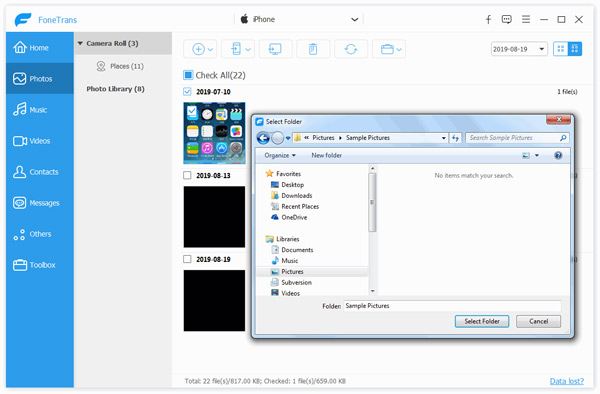
Μέρος 2. Πώς να μεταφέρετε φωτογραφίες από iPod σε υπολογιστή με το AutoPlay
Η Εξερεύνηση των Windows είναι χρήσιμη σε υπολογιστή με Windows 10/8/7 / Vista / XP. Εμφανίζει την ιεραρχική δομή αρχείων, φακέλων και μονάδων δίσκου. Με αυτό, μπορείτε να αντιγράψετε, να μετακινήσετε, να μετονομάσετε και να αναζητήσετε αρχεία και φακέλους στο iPod σας, συμπεριλαμβανομένων των φωτογραφιών iPod. Προσφορές της Εξερεύνησης των Windows Αυτόματη αναπαραγωγή για να σας επιτρέψει να έχετε εύκολη πρόσβαση στις φωτογραφίες iPod, τότε μπορείτε να μεταφέρετε φωτογραφίες iPod σε υπολογιστή με Windows χρησιμοποιώντας αυτήν τη δυνατότητα.
Βήμα 1 Συνδέστε το iPod σε υπολογιστή μέσω καλωδίου USB και περιμένετε έως ότου εντοπιστεί η συσκευή. (Το iPod δεν εντοπίστηκε; Για να μάθετε πώς να το κάνετε το πρόγραμμα οδήγησης USB είναι απενεργοποιημένο.)
Βήμα 2 Στη συνέχεια, πατήστε την ειδοποίηση "Trust" στο iPod σας για να ολοκληρώσετε τη σύνδεση της συσκευής. ο Αυτόματη αναπαραγωγή θα εμφανιστεί αυτόματα το παράθυρο.
Βήμα 3 Πατήστε Εισαγωγή εικόνων και βίντεο και εισάγετε DCIM ντοσιέ. Στη συνέχεια, μπορείτε να επιλέξετε φωτογραφίες ή φακέλους iPod και να τις επικολλήσετε στην επιθυμητή θέση στον υπολογιστή σας.
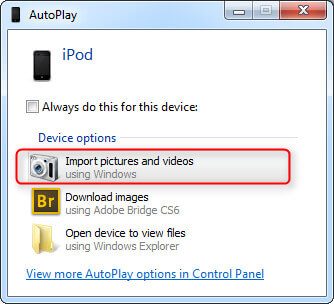
Note
Εάν το παράθυρο "Αυτόματη αναπαραγωγή" δεν εμφανίζεται αυτόματα, μπορείτε να μεταβείτε στον "Υπολογιστή" και να βρείτε το iPod σας κάτω από τη "Φορητή συσκευή". Στη συνέχεια, μπορείτε να εισάγετε φωτογραφίες από το iPod στον υπολογιστή όπως αναμένεται.
Μέρος 3. Πώς να μεταφέρετε φωτογραφίες από το iPod σας χρησιμοποιώντας την εφαρμογή Windows 10 Photos
Εάν αισθάνεστε τολμηροί, μπορείτε επίσης να χρησιμοποιήσετε την εφαρμογή Windows Photos για να εισαγάγετε τις φωτογραφίες σας. Μπορεί εύκολα να μεταφέρει τις φωτογραφίες σας μαζικά και η εφαρμογή είναι πολύ ωραία για να δείτε τις φωτογραφίες σας.
Βήμα 1 Εγκαταστήστε το iTunes - αυτό διασφαλίζει ότι ο υπολογιστής σας μπορεί να επικοινωνεί με το iPhone ή το iPad σας ακόμα κι αν δεν χρησιμοποιείτε συγκεκριμένα το iTunes για τη μεταφορά αρχείων.
Βήμα 2 Συνδέστε το iPhone ή το iPad σας με το καλώδιο Lightning σε USB ή το καλώδιο Dock to USB 30 ακίδων.
Βήμα 3 Εκκινήστε την εφαρμογή Φωτογραφίες από την επιφάνεια εργασίας, το μενού Έναρξη ή τη γραμμή εργασιών.
Βήμα 4 Κάντε κλικ στην Εισαγωγή - βρίσκεται στην επάνω δεξιά γωνία του παραθύρου.

Βήμα 5 Κάντε κλικ σε φωτογραφίες που δεν θέλετε να εισαγάγετε. Όλα θα εισαχθούν από προεπιλογή.

Βήμα 6 Κάντε κλικ στο Συνέχεια. Οι φωτογραφίες σας θα εισαχθούν τώρα στην εφαρμογή Φωτογραφίες.
Μέρος 4. Πώς να μεταφέρετε φωτογραφίες από iPod σε υπολογιστή με το iPhoto
iPhoto είναι το ευρέως χρησιμοποιούμενο εργαλείο ειδικά σχεδιασμένο για χρήστες Mac ή iOS για τη διαχείριση των φωτογραφιών και των εικόνων σας από Apple deives (iPod, iPad, iPhone, Mac). Αυτό το πρόγραμμα σας παρέχει έναν εύκολο τρόπο μεταφοράς φωτογραφιών από iPod σε υπολογιστή Mac. Ωστόσο, αυτή η μέθοδος σας επιτρέπει να αποθηκεύετε φωτογραφίες στο Camera Roll Εάν θέλετε να μεταφέρετε περισσότερες από τις φωτογραφίες της κάμερας, συνιστάται το FoneTrans στο πρώτο μέρος.
Βήμα 1 Συνδέστε το iPod σας με Mac με το καλώδιο USB.
Βήμα 2 Εκκινήστε την εφαρμογή iPhoto σε Mac εάν δεν εκτελείται αυτόματα.
Βήμα 3 Επιλέξτε τις φωτογραφίες iPod που θέλετε να μεταφέρετε σε Mac.
Βήμα 4 Κάντε κλικ στο "Εισαγωγή" για να μεταφέρετε φωτογραφίες από iPod σε υπολογιστή Mac. Εάν επιλέξετε μερικές από τις φωτογραφίες, κάντε κλικ στο "Εισαγωγή επιλεγμένων" για να απομακρύνετε τις φωτογραφίες από το iPod σε Mac.
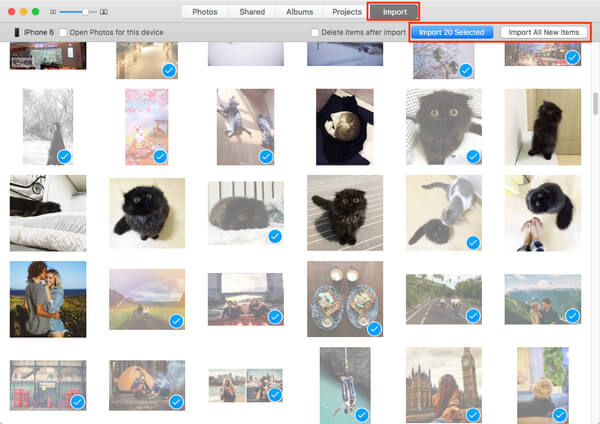
Μέρος 5. Πώς να μεταφέρετε φωτογραφίες από iPod σε υπολογιστή (Windows / Mac) με email
Εάν σκοπεύετε να μεταφέρετε μερικές φωτογραφίες από το iPod στον υπολογιστή, τότε μπορείτε να χρησιμοποιήσετε την αλληλογραφία για τη μεταφορά φωτογραφιών iPod.
Βήμα 1 Στο iPod σας, μεταβείτε στην εφαρμογή Φωτογραφίες> Πατήστε "Άλμπουμ".
Βήμα 2 Επιλέξτε τις φωτογραφίες που θέλετε να αντιγράψετε από το iPod στον υπολογιστή> Πατήστε το Κοινοποίηση κουμπί στην κάτω αριστερή γωνία.

Βήμα 3 Επιλέξτε Επιλογή αλληλογραφίας> Εισαγάγετε τη διεύθυνση email και τον κωδικό πρόσβασής σας> Κάντε κλικ στην επιλογή "Αποστολή"> Συνδεθείτε στην εφαρμογή αλληλογραφίας σας σε υπολογιστή Mac ή Windows για λήψη και λήψη φωτογραφιών iPod.
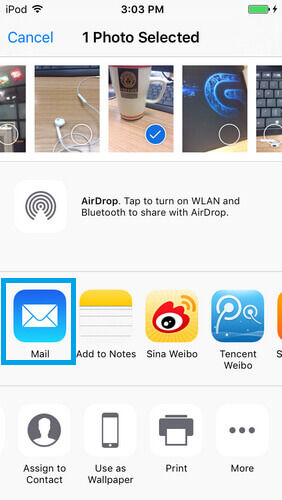
Άκρο
Αυτή η μέθοδος θα πρέπει να είναι εξαιρετική όταν θέλετε να μεταφέρετε μερικά iPod phtos σε υπολογιστή Mac. Εάν έχετε μεγάλο αριθμό φωτογραφιών iPod, αυτός ο τρόπος είναι πολύ χρονοβόρος. Βεβαιωθείτε ότι το δίκτυο Wi-Fi λειτουργεί τέλεια.
Μέρος 6. Πώς να μεταφέρετε φωτογραφίες από iPod σε υπολογιστή μέσω AirDrop
Για χρήστες Mac, μπορείτε επίσης να χρησιμοποιήσετε το AirDrop για να μεταφέρετε φωτογραφίες iPod σε υπολογιστή. Πριν χρησιμοποιήσετε το AirDrop για να πραγματοποιήσετε μεταφορά φωτογραφιών iPod, βεβαιωθείτε ότι το iPod σας εκτελεί iOS 6 ή μεταγενέστερη έκδοση και ότι το Mac εκτελεί OS X 10.5 ή μεταγενέστερη έκδοση προμήθεια με αλεξίπτωτα.
Βήμα 1 Στο iPod σας, μεταβείτε στο "AirDrop" και κάντε κλικ στην επιλογή "Μόνο επαφές".
Βήμα 2 Στο Mac σας, κάντε κλικ στο "Go"> "AirDrop". Θα διαπιστώσετε ότι το Apple ID του iPod σας εμφανίζεται σε αυτήν τη διεπαφή.
Βήμα 3 Επιλέξτε τη φωτογραφία που θέλετε να μεταφέρετε, πατήστε στο Κοινοποίηση κουμπί, Επιλέξτε περισσότερες φωτογραφίες για μεταφορά εάν χρειάζεστε> Βρείτε το αναγνωριστικό Mac και κάντε κλικ Αποστολή για αποστολή και μεταφορά φωτογραφιών iPod σε Mac.
Βήμα 4 Στο Mac σας, θα εμφανιστεί μια ειδοποίηση και θα σας υπενθυμίσει ένα αρχείο που σας έχει σταλεί. Μπορείτε να το ανοίξετε για να κατεβάσετε το αρχείο και να μεταφέρετε φωτογραφίες και εικόνες iPod από το iPod στον υπολογιστή.
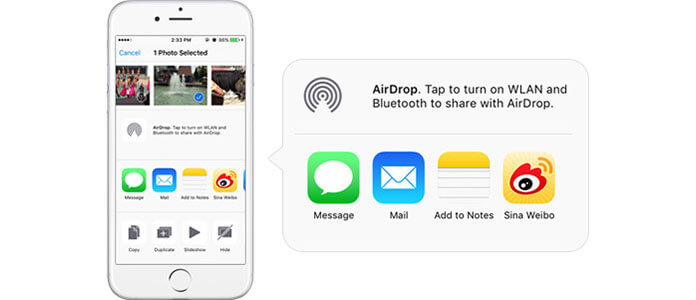
Άκρο
Αυτή η μέθοδος μπορεί να χρησιμοποιηθεί μόνο σε Mac. Εάν χρησιμοποιείτε υπολογιστή με Windows, θα πρέπει να επιλέξετε άλλους τρόπους.
Μέρος 7. Συχνές ερωτήσεις για τη μεταφορά φωτογραφιών από iPod σε υπολογιστή
Μπορείτε να ανακτήσετε τις διαγραμμένες φωτογραφίες από το iPod;
Ναί. Με τη βοήθεια του Aiseesoft iPhone Data Recovery μπορείτε ανακτήστε τις διαγραμμένες φωτογραφίες από το iPod. Συνδέστε το iPod σας στον υπολογιστή και ξεκινήστε αυτό το εργαλείο ανάκτησης δεδομένων iPod και, στη συνέχεια, κάντε κλικ στο Έναρξη σάρωσης για σάρωση αρχείων στο iPod. Επιλέξτε φωτογραφίες που θέλετε να ανακτήσετε και κάντε κλικ στο κουμπί Ανάκτηση για να τις επαναφέρετε.
Πώς μεταφέρετε φωτογραφίες από iPod σε USB;
Αρχικά, πρέπει να συνδέσετε το iPod με τον υπολογιστή και να συνδέσετε το USB στη θύρα USB. Στη συνέχεια, μεταβείτε στον Πίνακα Ελέγχου> Εργαλεία> Επιλογές φακέλων στον υπολογιστή σας. Επιλέξτε Καρτέλα Προβολή και επιλέξτε Εμφάνιση κρυφών αρχείων, φακέλων και μονάδων δίσκου. Μεταβείτε στον Υπολογιστή και βρείτε το φάκελο iPod_Control, επιλέξτε φωτογραφίες εδώ και μετακινήστε τις σε USB.
Πώς να μεταφέρετε μουσική από iPod σε υπολογιστή;
Αν θέλεις μεταφορά μουσικής από iPod σε υπολογιστή, μπορείτε να βασιστείτε στο Aiseesoft FoneTrans. Δωρεάν λήψη και άνοιγμα του FoneTrans στον υπολογιστή σας. Συνδέστε το iPod σας στον υπολογιστή μέσω καλωδίου USB. Στην καρτέλα Μουσική, μπορείτε να επιλέξετε τη μουσική που θέλετε να μεταφέρετε και κάντε κλικ στην επιλογή Εξαγωγή σε υπολογιστή για να μεταφέρετε μουσική στον υπολογιστή σας.
Όπως μπορείτε να δείτε, ανεξάρτητα από το μοντέλο του iPod που χρησιμοποιείτε και ανεξάρτητα από το αν χρησιμοποιείτε υπολογιστή Windows ή Mac, μπορείτε να βρείτε έναν κατάλληλο τρόπο για να μεταφέρετε φωτογραφίες από το iPod / iPod touch στον υπολογιστή μετά την ανάγνωση αυτής της ανάρτησης. Εκτός από τη μεταφορά φωτογραφιών από iPod σε υπολογιστή, το FoneTrans μπορεί επίσης να σας βοηθήσει να μεταφέρετε βίντεο, μουσική, επαφές κ.λπ. σε υπολογιστή και να διαχειριστείτε εύκολα τα δεδομένα iOS.
Τι γνώμη έχετε για αυτό το post;
Έξοχα
Βαθμολογία: 4.7 / 5 (βάσει ψήφων 66)